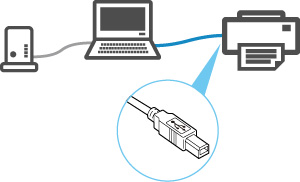Verbindungsmethoden für den Drucker
Verwenden Sie eine LAN- oder USB-Verbindung, um den Drucker mit dem Computer oder einem Smartphone/Tablet zu verbinden.
Wenn ein LAN verfügbar ist:
Indem Sie einfach den Drucker mit einem LAN verbinden, können Sie über Ihren Computer oder Ihr Smartphone/Tablet drucken.
Dafür gibt es die unten beschriebenen Verfahren.
-
Wenn Sie über eine Wi-Fi-Umgebung verfügen
Verbinden Sie den Drucker mit der vorhandenen Wi-Fi-Umgebung.
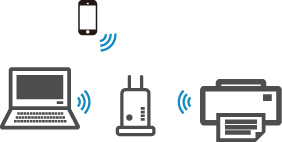
 Hinweis
Hinweis- Sie benötigen einen Netzwerknamen (SSID) und ein Kennwort, um den Drucker mit der Wi-Fi-Umgebung zu verbinden.
- Um über ein mit Wi-Fi verbundenes Gerät zu drucken, muss das Gerät mit demselben Netzwerk wie der Drucker verbunden sein.
-
Wenn ein drahtgebundenes LAN und eine Wi-Fi-Umgebung verfügbar sind
Wenn Sie einen Wireless Router in einer drahtgebundenen LAN-Umgebung verwenden, können Sie die vorhandene drahtgebundene LAN-Umgebung verwenden, indem Sie den Drucker mit dem Wi-Fi verbinden.
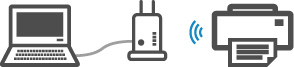
 Hinweis
Hinweis- Sie benötigen einen Netzwerknamen (SSID) und ein Kennwort, um den Drucker mit der Wi-Fi-Umgebung zu verbinden.
- Um über ein mit Wi-Fi verbundenes Gerät zu drucken, muss das Gerät mit demselben Netzwerk wie der Drucker verbunden sein.
-
Wenn Sie nur über eine drahtgebundene LAN-Umgebung verfügen
-
kabelgebundene LAN-kompatible Modelle
Verbinden Sie den Drucker über ein LAN-Kabel mit der vorhandenen drahtgebundenen LAN-Umgebung.
Um über ein mit drahtgebundenem LAN verbundenes Gerät zu drucken, muss das Gerät mit demselben Netzwerk wie der Drucker verbunden sein.
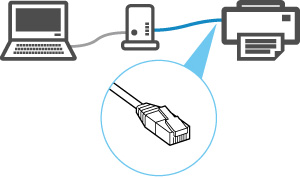
-
Nicht kabelgebundene LAN-kompatible Modelle
Schließen Sie den Drucker mit einem USB-Kabel an den PC an.
-
Wenn kein LAN verfügbar ist:
Wenn kein LAN verfügbar ist, verbinden Sie Ihren Computer oder Ihr Smartphone/Tablet über Drahtlos Direkt oder eine USB-Verbindung mit dem Drucker, um den Druckvorgang auszuführen.
-
Verbinden eines Smartphones/Tablets mit dem Drucker über Drahtlos Direkt
Führen Sie Canon PRINT Inkjet/SELPHY auf Ihrem Smartphone/Tablet aus.
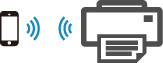
Führen Sie Canon PRINT Inkjet/SELPHY aus und befolgen Sie die Anweisungen der App.
-
Anschließen eines Computers an den Drucker mit einem USB-Kabel
Verbinden Sie den Computer und den Drucker sicher über ein USB-Kabel.
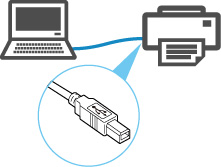
 Hinweis
Hinweis- Bei USB-Verbindungen wird der Drucker eineindeutig mit dem Computer verbunden.
-
Wenn Ihr Computer mit drahtgebundenem LAN verbunden ist, können Sie den Drucker mit anderen Geräten verwenden, indem Sie die Freigabeeinstellung auf Ihrem Computer aktivieren.